Создание дополнительных рабочих плоскостей



Создание дополнительных рабочих плоскостей |
  
|
Создание рабочей плоскости для вспомогательного 2D вида
Рабочая плоскость для вспомогательного 2D вида создаётся с помощью опции:
![]() <D> Создать рабочую плоскость на основе вспомогательного 2D вида
<D> Создать рабочую плоскость на основе вспомогательного 2D вида
Создание рабочей плоскости для вспомогательного 2D вида чаще всего применяется в методе “От 2D к 3D”. Напомним, что в этом случае создание 3D модели ведётся на основе готового 2D чертежа: сначала в соответствии с видами на чертеже создаются рабочие плоскости; на плоскостях на основе 2D построений строятся вспомогательные 3D элементы (узлы и профили), по которым затем создаётся 3D модель.
Когда 2D чертёж содержит только основные виды детали, достаточно создать стандартные рабочие плоскости. Но если на чертеже присутствует вспомогательный вид (дополнительный или местный вид, простой наклонный разрез или сечение), чья плоскость проецирования не параллельна ни одной из стандартных плоскостей, может потребоваться рабочая плоскость на основе вспомогательного 2D вида. Эта плоскость создаётся так, чтобы располагаться перпендикулярно направлению взгляда выбранного вспомогательного вида. Таким образом, создание рабочей плоскости на основе вспомогательного 2D вида – это “воссоздание” плоскости, мысленным проецированием на которую может быть получен данный вспомогательный вид.
Обратите внимание, что в данном разделе под “проецированием”, “сечением” и “видами” чертежа детали подразумеваются именно понятия инженерной графики, т.е. построенные вручную 2D изображения детали, а не элементы T-FLEX CAD “2D проекция”, “Сечение” или 2D элемент оформления “Обозначение вида”.
Методика создания плоскости
Перед созданием рабочей плоскости по вспомогательному виду в документе должны существовать: 2D чертёж детали, содержащий необходимые основные виды и разрезы детали, в том числе исходный вспомогательный вид; исходная рабочая плоскость, созданная в 2D окне (эта плоскость должна соответствовать тому виду детали, на котором задано направление взгляда или плоскость сечения вспомогательного вида).
В качестве примера можно рассмотреть следующий случай. Допустим, создаётся 3D модель по 2D чертежу, представленному ниже. На основе вида спереди и вида сверху была “воссоздана” основная форма детали. Далее на основе готового местного вида “А” необходимо создать паз на наклонной грани детали.
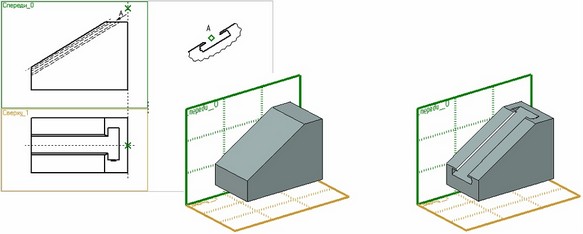
Для создания паза необходимо создать рабочую плоскость, перпендикулярную направлению взгляда местного вида “А”. На этой плоскости по изображению вида можно затем создать 3D профиль, на основе которого затем и будет создаваться паз (при помощи выталкивания и булевой операции вычитания).
Рабочая плоскость для вида “А” будет пересекать плоскость “Вид спереди” под прямым углом. Линия пересечения должна быть перпендикулярна стрелке, указывающей направление взгляда вида.
Создание рабочей плоскости начинается с указания двух 2D узлов (“Узел 1” и “Узел 2”), задающих линию пересечения создаваемой и исходной плоскости. После задания узлов система автоматически определяет исходную рабочую плоскость и направление взгляда при “проецировании” на создаваемую плоскость вспомогательного вида. Направление взгляда рабочей плоскости показывается двумя стрелками, появляющимися рядом с выбранными узлами. Тем самым задаётся предварительное положение создаваемой плоскости в пространстве.
И выбор исходной плоскости, и направление взгляда при необходимости можно изменить. Следует отметить, что первоначально установленное системой направление взгляда зависит от порядка выбора узлов.
Следующий шаг – выбор 2D узла в качестве точки привязки создаваемой рабочей плоскости на 2D странице. Обычно указывается один из 2D узлов изображения на вспомогательном виде. Этот же узел определяет границы рабочей плоскости и начало её локальной системы координат. Первый угол прямоугольника границ плоскости будет совпадать с выбранным узлом, второй, противолежащий, – с ближайшим углом рамки чертежа на текущей странице документа. В нашем примере в качестве узла привязки создаваемой плоскости укажем “Узел 3”. На текущей странице чертежа появляется прямоугольник границ новой рабочей плоскости.
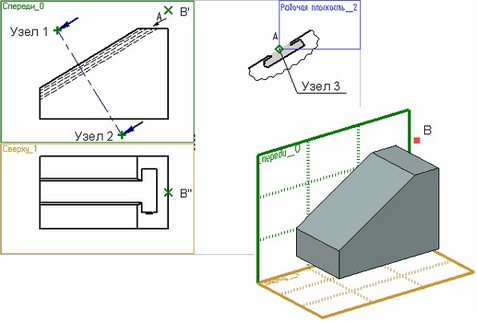
Оси локальной системы координат создаваемой плоскости (и сама плоскость вместе с ними) автоматически доворачиваются (относительно осей системы координат текущей страницы чертежа) на угол, образуемый линией пересечения плоскостей и вертикалью. Тем самым обеспечивается правильное расположение в пространстве 3D элементов, создаваемых в дальнейшем на данной плоскости на основе линий вспомогательного вида.
Дополнительно можно задать 3D узел, через который должна проходить создаваемая рабочая плоскость. Это действие является необязательным. Если 3D узел не задан, плоскость будет проходить через начальную точку мировой системы координат. Плоскость располагается в пространстве таким образом, чтобы 2D узел привязки, заданный на предыдущем шаге, являлся проекцией данного 3D узла на создаваемую плоскость. 3D точка привязки задаёт точное положение создаваемой плоскости в пространстве.
В описываемом примере надо уточнить расположение новой плоскости с помощью 3D узла “B” (созданного по проекциям B' и B''). В результате плоскость займёт показанное на следующем рисунке положение.
Для того, чтобы увидеть, как расположена новая плоскость в 3D пространстве, необходимо установить в её параметрах флажок, отвечающий за видимость плоскости в 3D сцене.
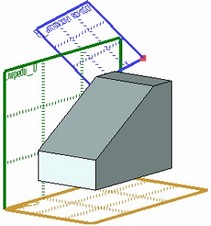
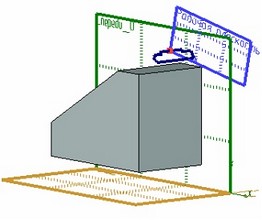
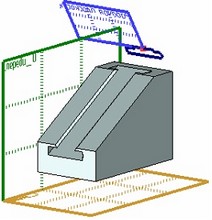
При создании рабочей плоскости для вспомогательного вида можно перезадать границы плоскости в 2D окне. Для этого в качестве углов прямоугольника видимых границ плоскости указываются 2D узлы на текущей странице документа. В описываемом примере этого можно не делать.
Обратите внимание, что если создать на новой плоскости 3D профиль по штриховке (она показана серой заливкой на виде “А”), то профиль примет такое положение, как должен быть расположен элемент детали, чтобы результат его проецирования на созданную плоскость соответствовал виду “А”.
Если бы изображение на виде “А” было повёрнуто, как показано на рисунке ниже, то потребовалось бы дополнительно задать угол доворота создаваемой плоскости. В этом случае указываются два дополнительных 2D узла (“Узел 3” и “Узел 4”), задающих линию доворота. В результате локальная система координат создаваемой плоскости дополнительно поворачивается на угол между этой линией и заданной линией пересечения плоскостей.
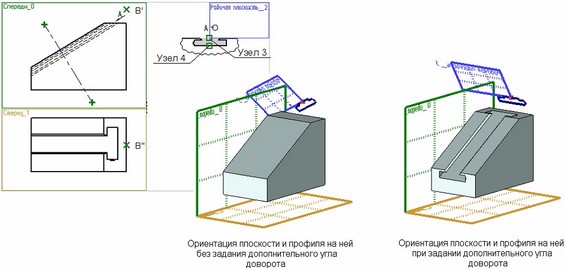
Создание плоскости
Создание рабочей плоскости на основе вспомогательного 2D вида осуществляется при помощи следующей опции автоменю команды:
![]() <D> Создать рабочую плоскость на основе вспомогательного 2D вида
<D> Создать рабочую плоскость на основе вспомогательного 2D вида
После выбора данного режима в автоменю появляются дополнительные опции:
![]() <D> Выбрать первый/второй узел направления взгляда
<D> Выбрать первый/второй узел направления взгляда
![]() <W> Выбрать другую рабочую плоскость
<W> Выбрать другую рабочую плоскость
![]() <A> Задать направление поворота
<A> Задать направление поворота
![]() <Tab> Изменить направление взгляда
<Tab> Изменить направление взгляда
![]() <N> Задать точку привязки
<N> Задать точку привязки
![]() <M> Задать связь с 3D узлом
<M> Задать связь с 3D узлом
![]() <B> Задать границы рабочей плоскости
<B> Задать границы рабочей плоскости
По умолчанию после вызова режима создания плоскости по вспомогательному 2D виду активна опция ![]() . Она позволяет последовательно выбрать в 2D окне (с помощью
. Она позволяет последовательно выбрать в 2D окне (с помощью ![]() ) два узла, задающих линию пересечения плоскостей. После выбора первого узла подсветится выбранная системой автоматически исходная рабочая плоскость. Если по умолчанию выбралась не та плоскость, то её можно поменять с помощью опции
) два узла, задающих линию пересечения плоскостей. После выбора первого узла подсветится выбранная системой автоматически исходная рабочая плоскость. Если по умолчанию выбралась не та плоскость, то её можно поменять с помощью опции ![]() . После задания второго узла определяется направление взгляда при проецировании на данную плоскость. Изменить изначально выбранное направление взгляда позволяет опция
. После задания второго узла определяется направление взгляда при проецировании на данную плоскость. Изменить изначально выбранное направление взгляда позволяет опция ![]() .
.
После задания обоих 2D узлов, определяющих линию пересечения плоскостей, в автоменю автоматически становится активна опция ![]() . Она позволяет выбрать в 2D окне узел привязки плоскости на странице чертежа. На этом создание плоскости можно завершить, нажав
. Она позволяет выбрать в 2D окне узел привязки плоскости на странице чертежа. На этом создание плоскости можно завершить, нажав ![]() в автоменю команды или в окне свойств. Или можно продолжить создание плоскости, выбрав с помощью опции
в автоменю команды или в окне свойств. Или можно продолжить создание плоскости, выбрав с помощью опции ![]() 3D узел, через который будет проходить плоскость. Данная опция активизируется в автоменю автоматически после задания 2D узла привязки.
3D узел, через который будет проходить плоскость. Данная опция активизируется в автоменю автоматически после задания 2D узла привязки.
Установленные по умолчанию границы рабочей плоскости можно изменить с помощью опции ![]() . Изменение границ рабочей плоскости по вспомогательному 2D виду происходит аналогично изменению границ других, уже описанных выше, типов плоскостей.
. Изменение границ рабочей плоскости по вспомогательному 2D виду происходит аналогично изменению границ других, уже описанных выше, типов плоскостей.
Дополнительный угол доворота системы координат плоскости (при работе с видом с поворотом изображения) задаётся с помощью опции ![]() . После выбора опции необходимо указать два дополнительных 2D узла. Направление доворота будет зависеть от порядка выбора узлов.
. После выбора опции необходимо указать два дополнительных 2D узла. Направление доворота будет зависеть от порядка выбора узлов.
Смотри: Содержание , Создание стандартных рабочих плоскостей